cad怎么改变线条粗细? cad让线段变粗的三种方法
摘要:用CAD绘图过程中,有时候我们需要使某些线段变粗,以便突出表达。根据我个人经验,线段加粗的方法主要有三种,现在我来分享给大家,希望大家能受用...
用CAD绘图过程中,有时候我们需要使某些线段变粗,以便突出表达。根据我个人经验,线段加粗的方法主要有三种,现在我来分享给大家,希望大家能受用。如图所示,我用L命令绘制一根线段:,这根线段的宽度为默认宽度0.01mm。我现在的目的是使这根的线段变宽。
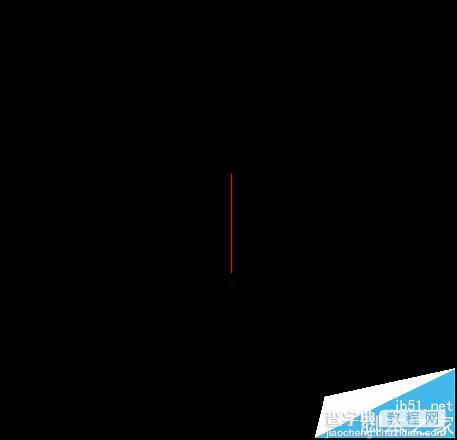
方法一:
选中线段,输入PE回车,W回车,5000回车,5000代表相对宽度,可根据宽度自行调整,以上指令完成后,线就变宽了。
方法二:
1、线宽显示法。点击打开线宽显示。
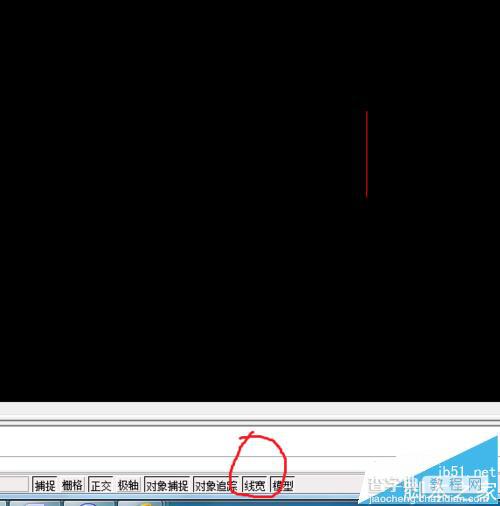
2、选中线段,右键,选择特性。
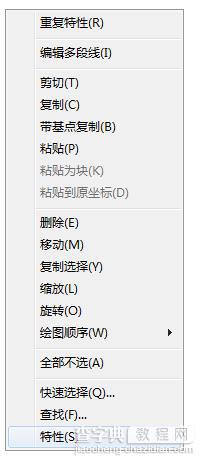
3、在特性对话框中,选择线宽,如我选择0.5mm,那线段则显示宽度为0.5mm。
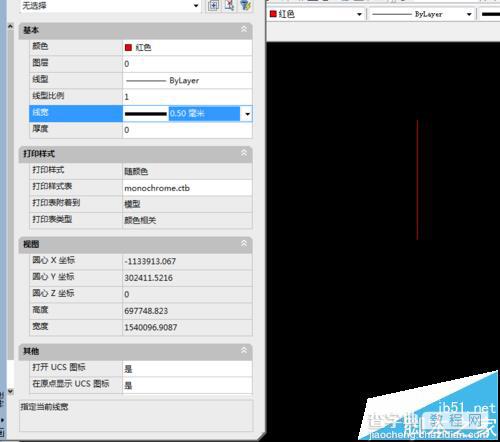
3、在实际绘图中,我很少用线宽表示法,因为线宽表示很麻烦,如别人给你的资料,显示的宽度七零八乱,很难调整。所以一般情况下不打开线宽表示,现在我教大家一种不用线宽表示而直接变宽的方法,即方法2.
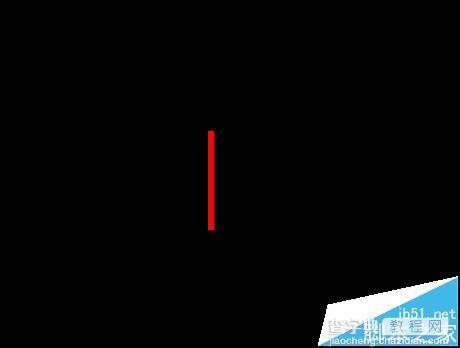
方法三:
1、仍然是不打开显示线宽。不采用L命令而采用PL命令绘制线段。
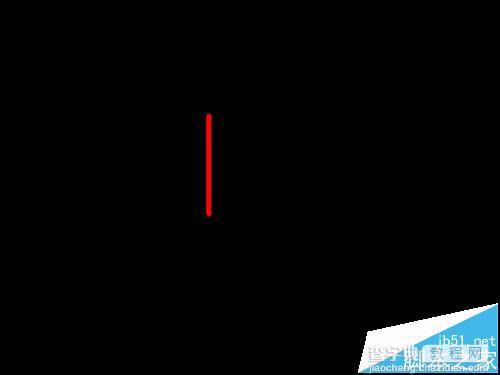
2、7选中线段,右键,特性,在对话框中,填入全局宽度,如我填入5000,则线段就变宽了。
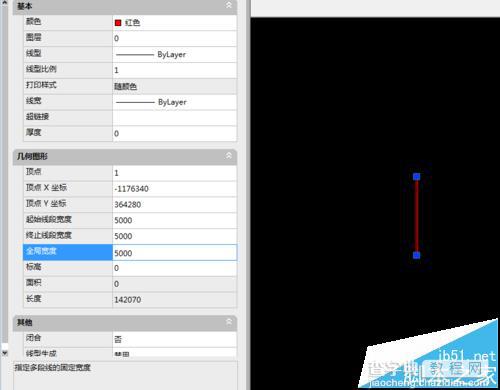
注意事项:
建议大家不要打开线宽
【cad怎么改变线条粗细? cad让线段变粗的三种方法】相关文章:
★ autocad将两条任意角度的直线变为互相垂直状态的便捷方法
